XProtect spiegato: Come funziona il software antimalware integrato del tuo Mac

Il tuo Mac ha funzionalità anti-malware (o antivirus) integrate. Funziona molto come un software antivirus su Windows, esaminando le applicazioni eseguite e assicurando che non corrispondano a un elenco di applicazioni conosciute.
Diversamente da Windows Defender, che è incluso in Windows 8 e Windows 10 e ha una visibilità interfaccia, la funzionalità antivirus integrata di un Mac è molto più nascosta.
Come funziona XProtect
La protezione antimalware integrata su Mac OS X è conosciuta come "XProtect", che tecnicamente è una funzionalità integrata in " File Quarantine. "Questa funzionalità è stata aggiunta nel 2009 con Mac OS X 10.6 Snow Leopard.
Quando si apre un'applicazione scaricata da Internet utilizzando un'applicazione" File in grado di riconoscere la quarantena "come Safari, Chrome, Mail o iChat, vedrai un messaggio di avvertimento che ti informa che l'applicazione è stata scaricata dal Web insieme al sito web specifico da cui è stata scaricata e quando.
È un po 'come le finestre di avviso "Questa applicazione è stata scaricata da Internet!" Vedremo dopo aver scaricato e provato a correre un'applicazione su Windows.
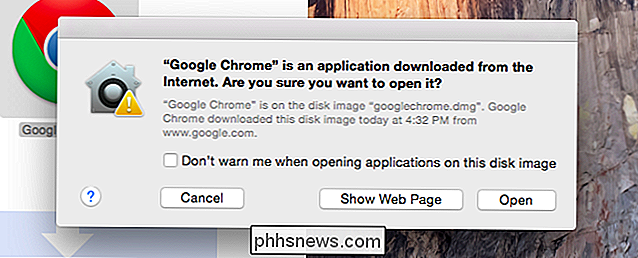
Indietro nel 2009, Apple ha realizzato File Quarantine anche per controllare i file dell'applicazione scaricati rispetto a un elenco archiviato nel file Sistema / Libreria / Servizi di base / CoreTypes.bundle / Contents / Resources / XProtect.plist sul Mac. È anche possibile aprire questo file e visualizzare l'elenco di applicazioni dannose che Mac OS X verifica quando si aprono i file dell'applicazione scaricati.
Quando si apre un'applicazione scaricata, File Quarantine controlla se corrisponde a una qualsiasi delle definizioni malware in XProtect file. In tal caso, verrà visualizzato un messaggio di avviso più cattivo che dice che l'esecuzione del file danneggerà il tuo computer e ti informerà sulla definizione di malware corrispondente.
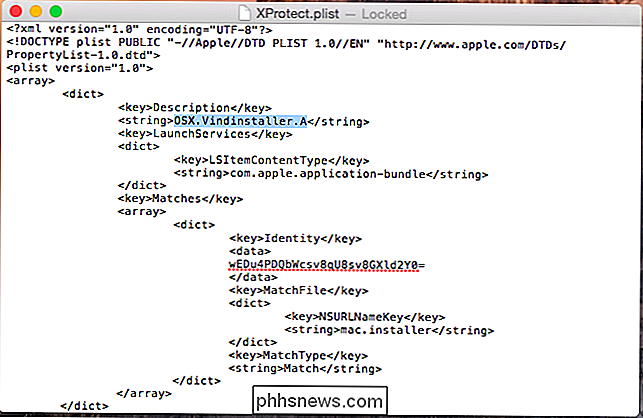
Ottenere aggiornamenti delle definizioni
Gli aggiornamenti delle definizioni di malware arrivano attraverso il normale processo di aggiornamento del software di Apple. Come altri aggiornamenti software su Mac OS X, questi sono abilitati di default, ma possono essere disabilitati.
Per visualizzare questa impostazione, fai clic sul menu Apple, seleziona Preferenze di Sistema e fai clic sull'icona App Store. Assicurarsi che l'opzione "Installa i file di dati del sistema e gli aggiornamenti di sicurezza" sia abilitata. Se lo disabiliti, il tuo Mac non aggiornerà il suo file XProtect con le ultime definizioni di Apple.
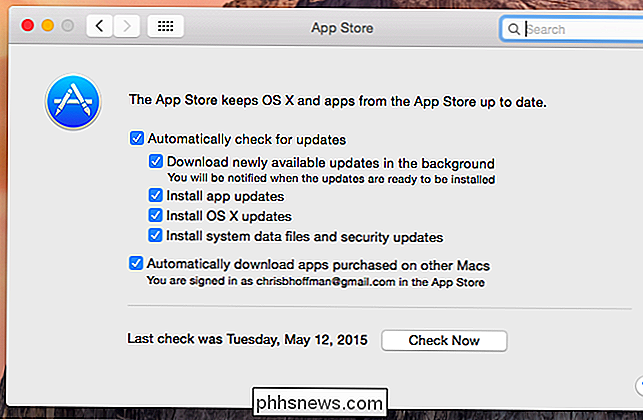
Quindi, quanto è utile?
CORRELATO: Mac OS X non è sicuro Più: Il Crapware / L'epidemia di malware è iniziata
XProtect è utile, ma non perfetto. È un antivirus abbastanza rudimentale. Controlla solo i file scaricati eseguiti tramite File Quarantine, che lo rende simile alla funzione SmartScreen su Windows. È progettato per stare tra il tuo Mac e il web, impedendoti di eseguire alcune applicazioni dannose conosciute. Ecco.
A differenza di altre applicazioni antivirus, XProtect non utilizza alcun tipo di euristica avanzata. È solo alla ricerca di una manciata di file non validi che Apple ha elencato in particolare. Ciò consente ad Apple di frenare qualsiasi malware Mac prima che diventi troppo fuori controllo e garantisce che il tuo Mac sia protetto dal download di vecchi pezzi di malware.
CORRELATI: Come aprire le app da " Sviluppatori non identificati "sul tuo Mac
XProtect è solo un modo conveniente per Apple di inserire nella lista nera singoli pezzi di malware. Ma non si occupa di ripulire eventuali infezioni esistenti e non controlla che il tuo Mac sia pulito in background. L'elenco di malware è anche molto limitato, con il file XProtect contenente 49 definizioni al momento. Apple ha aggiunto alcuni adware all'elenco XProtect, ma adware non è per lo più bloccato. Sfortunatamente, l'adware in bundle non funziona tanto su Mac OS X quanto su Windows.
Altre tecnologie aiutano a proteggere il tuo Mac. In particolare, l'impostazione predefinita di Gatekeeper impedisce alle applicazioni di essere eseguite sul tuo Mac a meno che non provengano dal Mac App Store o firmate da sviluppatori approvati.

La vera domanda è se hai bisogno di un antivirus di terze parti sul tuo Mac. È difficile. In passato, noi (e altri) abbiamo raccomandato contro i programmi antivirus per Mac OS X.
Ma il crapware su Mac OS X sta diventando sempre peggio. D'altra parte, la maggior parte dei programmi antimalware non blocca comunque questo adware orribile. Non raccomandiamo ancora software antivirus per Mac e non siamo sicuri di quale applicazione consigliamo se dovessimo sceglierne una. Ancora, il software anti-malware per Mac OS X è sempre più utile ogni giorno che passa.
Image Credit: frankieleon su Flickr

Come modificare il tuo Minecraft World in-game e On-the-Fly con WorldEdit
Mentre il fascino principale di Minecraft sta costruendo ci sono alcuni compiti che sono piuttosto noiosi e praticamente mendici per un pulsante copia e incolla. WorldEdit è quel pulsante (e molto altro ancora). Continua a leggere mentre ti mostriamo come potenziare il tuo edificio con un editor in-game che ti offre strumenti di modifica che trasformano il tuo mondo Minecraft in una tela.

Come eseguire il controllo ortografico di Microsoft Office Ignora gli URL
Se si scrivono documenti contenenti molti URL, può diventare fastidioso quando il controllo ortografico in Word fa domande a quasi tutti. Puoi risparmiare tempo e frustrazioni dicendo a Word, Excel e PowerPoint di ignorare gli URL nei tuoi documenti quando esegui un controllo ortografico. Useremo Microsoft Word come esempio, ma il processo è lo stesso in ciascun programma di Office.



